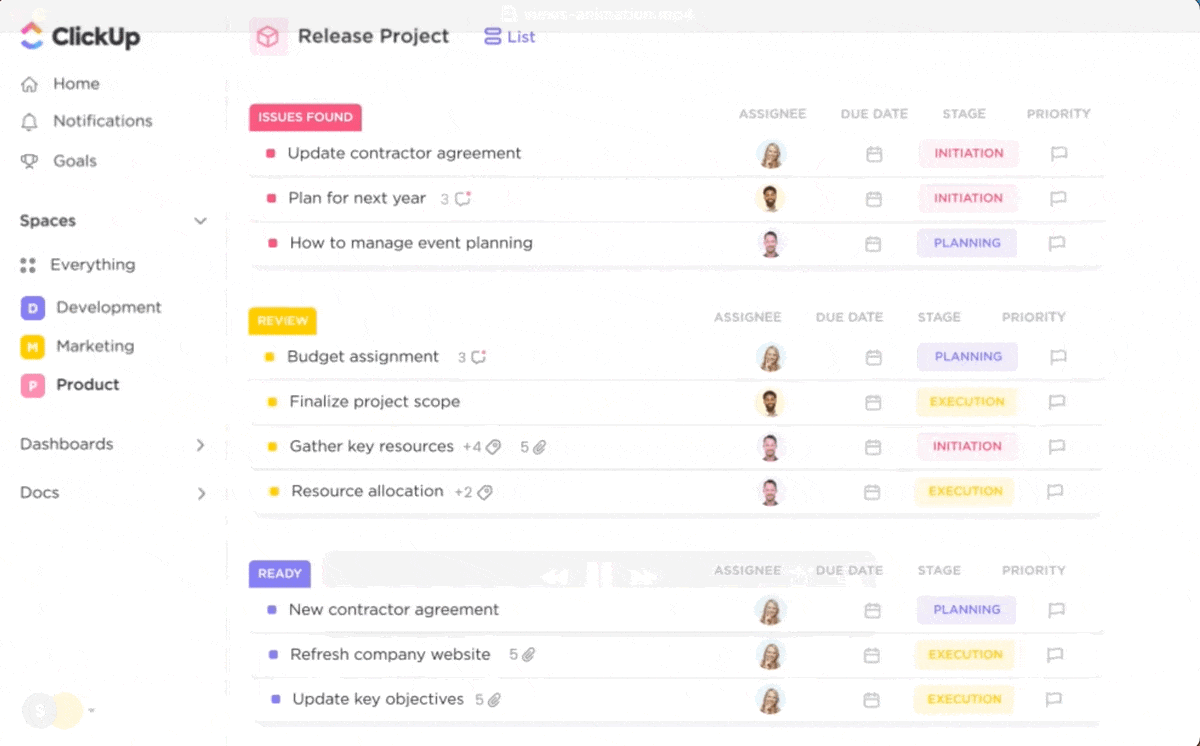"프로젝트는 시간과 조류처럼 기다려 주지 않는다."
"프로젝트는 시간과 조류처럼 기다려 주지 않는다."
여러 프로젝트를 관리해 본 적이 있다면 이것이 얼마나 사실인지 알 것입니다. 마감일은 멈추지 않고, 작업은 쌓여가고, 모든 사람을 한 방향으로 유지하는 것은 끝이 없는 저글링 공연처럼 느껴질 수 있습니다. 의사소통이 원활하지 않거나 체계가 무너지면 프로젝트가 무너지기 시작합니다.
이런 일이 일어나지 않도록 하려면 프로젝트 관리 소프트웨어가 필요합니다. 간단히 말해서, 올바른 프로젝트 관리 도구를 사용하면 모든 것이 원활하게 진행될 수 있으므로 업데이트를 계속 확인하거나 문제를 해결하느라 시간을 허비하지 않아도 됩니다. 바로 이 부분에서 Trello와 Monday.com이 유용하게 쓰입니다.
두 도구 모두 워크플로우를 간소화하고, 협업을 개선하며, 효율성을 높이는 데 도움이 되지만, 그 방식은 다릅니다. 이 글에서는 두 도구의 사용 편의성, 기능, 가격을 비교하여 어떤 도구가 여러분의 워크플로우에 가장 적합한지 결정하는 데 도움을 드리고자 합니다.
그리고 두 가지 장점(그리고 그 이상)을 모두 누릴 수 있는 옵션이 있는지 궁금하다면 끝까지 읽어 주세요. 😉
Trello란 무엇인가?

2017년 Atlassian이 인수한 Trello는 팀이 프로젝트를 쉽게 구성하고 진행 상황을 추적할 수 있도록 도와주는 강력한 프로젝트 관리 도구입니다. 칸반(Kanban) 스타일 시스템을 기반으로 구축된 Trello의 보드는 작업을 계획, 관리 및 효과적으로 협업할 수 있는 유연한 방법을 제공합니다.
직관적인 보드 시스템 외에도 Trello는 자동화, 통합, 파워업, 템플릿 등 다양한 기능을 제공합니다. 이러한 도구는 워크플로우를 단순화하고 팀 생산성을 향상시켜 어떤 규모에서든 프로젝트 관리를 더 쉽게 만들어 줍니다.
보너스: Trello vs. ClickUp
Trello 기능
Trello의 키 기능과 역량을 자세히 살펴보도록 하겠습니다.
기능 #1: 칸반 보드

Trello는 간단하고 체계적인 칸반 보드를 통해 산만한 아이디어를 실행으로 옮깁니다. 보드, 리스트, 카드를 통해 시각적인 작업 관리를 쉽게 할 수 있습니다.
Trello 보드는 프로젝트의 홈베이스로서, 모든 것을 한 곳에서 개관할 수 있는 개요 보기를 제공합니다. 각 보드 내에서, 리스트는 작업을 해야 할 일, 진행 중, 완료됨과 같은 여러 단계로 구조화하는 데 도움이 됩니다. 이러한 설정 덕분에 진행 상황을 쉽게 추적하고 해야 할 일을 놓치지 않고 계속 진행할 수 있습니다.
카드가 바로 실제 작업이 이루어지는 곳입니다. 각 카드는 작업, 아이디어, 또는 일의 일부를 나타냅니다. 워크플로우를 간소화하기 위해 설명, 마감일, 첨부 파일, 체크리스트, 심지어 자동화 기능까지 추가할 수 있습니다.
목록에 추가된 카드 커버는 눈길을 끄는 이미지나 선명한 색상으로 빠르게 분류할 수 있습니다.
기능 #2: 지도 보기

Trello는 여러 가지 보기를 제공하여 워크플로우에 맞는 방식으로 프로젝트를 시각화할 수 있도록 도와줍니다. 그중에서도 지도 보기는 특히 위치 기반 작업의 경우 판도를 바꾸는 기능으로 두각을 나타냅니다.
사용자가 특정 지리적 위치와 카드를 연결할 수 있고, Google 지도와 통합되며, 사용자가 특정 주소나 좌표를 카드에 추가할 수 있습니다.
위치를 직접 입력하거나 Google 지도를 통해 주소를 검색하여 위치를 추가할 수 있습니다. 따라서 대면 회의와 사무실 또는 여러 위치에 걸친 작업 관리에 이상적입니다.
기능 #3: 자동화

Trello의 내장된 자동화 도구인 버틀러를 사용하면 반복 작업을 자동화하여 더 중요한 작업에 집중할 수 있습니다. 요점을 말하자면:
- 이벤트에 따라 자동으로 작업을 트리거하는 규칙을 설정합니다. 예를 들어, 모든 체크리스트 항목이 체크되면 카드를 "완료됨" 목록으로 자동 이동
- 한 번의 클릭으로 카드 또는 전체 보드에서 여러 작업을 트리거하는 개인화된 버튼을 만드세요
- Butler는 Trello를 다른 도구와 연결하여 Trello에서 특정 이벤트가 발생할 때 다른 소프트웨어에서 이메일을 보내거나 작업을 트리거할 수 있습니다
Trello 가격
- Free Forever
- 표준: 사용자당 월 $5, 매년 청구
- 프리미엄: 사용자당 월 $10, 매년 청구
- Enterprise: 맞춤형 가격 책정
🔍알고 계셨나요? 일정 계획을 시각화하는 데 사용되는 간트 차트는 1910년대에 헨리 간트에 의해 개발되었습니다. 오늘날 우리가 보는 것의 상당 부분이 수십 년 전에 이미 고안되었다는 사실이 믿기지 않을 정도입니다!
Monday.com은 무엇입니까?

Trello의 주요 대안인 Monday.com은 매우 유연한 워크플로우, 자동화, 통합 기능을 자랑하는 유연한 업무 관리 소프트웨어입니다.
이 플랫폼은 클라우드 기반 플랫폼으로, 팀의 프로젝트 플래닝, 워크플로우, 맞춤형 애플리케이션을 지원합니다. 2012년에 Dapulse라는 이름으로 처음 출시된 후, 2017년에 Monday.com으로 브랜드를 변경했습니다.
이 툴을 사용하면 보드, 타임라인, 간트 차트를 통해 진행 상황을 시각화할 수 있어 마일스톤과 마감일을 쉽게 추적할 수 있습니다.
Monday.com 기능
Trello와 Monday를 비교하는 내용을 좀 더 자세히 살펴보면서, Monday.com의 주요 기능을 살펴보겠습니다. 👇
기능 #1 보드 생성 및 연결

Monday.com은 여러 가지 방법으로 작업을 구성하고 시각화할 수 있는 보드를 핵심으로 제공합니다. 이 유연한 작업 공간은 우선순위, 마감일, 소유자, 예산 추정치와 같은 사용자 정의 필드를 사용하여 작업, 프로젝트, 워크플로우를 구성할 수 있도록 해줍니다.
이 앱을 더욱 강력하게 만드는 것은 다중 보기 기능입니다. 테이블, 칸반, 간트, 달력 등 다양한 보기 모드를 전환하면서 일의 최상의 관점을 얻을 수 있습니다.
또한 보드 검색 기능을 사용하면 모든 보드에서 작업, 업데이트 또는 팀원을 빠르게 찾을 수 있습니다. 보드 연결 기능을 사용하면 여러 개의 보드를 연결된 열을 통해 실시간으로 동기화할 수 있습니다.
기능 #2: 워크폼과 워크독스

워크폼은 Monday.com에 내장된 양식 작성 도구로, 정보를 쉽게 수집하고 정리할 수 있도록 도와줍니다. 고객 피드백을 수집하거나, 입사 지원서를 처리하거나, 내부 요청을 관리해야 하는 경우, 워크폼을 사용하여 필드를 쉽게 맞춤화하고 필수 질문을 설정할 수 있습니다.
답변은 자동으로 보드의 구조화된 데이터가 되므로, 끝없는 이메일이나 스프레드시트를 일일이 살펴볼 필요가 없습니다.

마찬가지로, 팀이 실시간으로 아이디어를 브레인스토밍하고, 플랜을 세우고, 기록할 수 있는 협업 스페이스인 워크도크도 제공합니다. 일반 문서와는 달리, 워크도크는 보드에 직접 연결되기 때문에, 도구를 전환하지 않고도 실시간 데이터를 삽입하고, 팀원에게 태그를 달고, 노트를 실행 항목으로 전환할 수 있습니다.
기능 #3: AI와 자동화

Monday.com은 내장된 자동화 기능, 지능형 통찰력, AI 기반 어시스턴트를 통해 AI를 일의 중심에 도입하고 있습니다.
핵심은 AI 어시스턴트로, 콘텐츠 생성부터 일상적인 작업 자동화에 이르기까지 모든 것을 처리합니다. 그리고 AI 워크플로우가 있는데, 긴급 메시지 표시 또는 감정 기반 작업 라우팅과 같은 복잡한 프로세스를 자동화합니다.
더 심화된 자동화를 위해 AI 블록을 사용하면 손가락 하나 까딱하지 않고도 키 세부 정보를 추출하고, 텍스트를 다듬고, 통찰력을 얻을 수 있습니다. 또한 AI와 자동화에 다음과 같은 여러 가지 기능을 더합니다.
- AI 디지털 노동자
- 프로젝트 분석기
- 영업 팀
- AI 서비스 에이전트
Monday.com 가격
- Free Forever
- 기본: 좌석당 월 $9
- 표준: 좌석당 월 $12
- 프로: 좌석당 월 $19
- Enterprise: 맞춤형 가격
보너스: 최고의 Monday 대안 및 경쟁사
Trello vs. Monday: 기능 비교
이제 Trello와 Monday.com의 기능을 비교해 보겠습니다.
| 기능 | Trello | Monday |
| 사용 용이성 | 최소한의 접근 방식을 따르는 단순하고 직관적인 사용자 인터페이스 | 고급 기능 때문에 조금 더 자세히 알아볼 필요가 있습니다 |
| 작업 관리 | 보드, 목록, 카드를 중심으로 함; 타임라인, 작업 의존성, 시간 추적, 복잡한 워크플로우와 같은 기능이 없음 | 사용자 정의 가능한 열, 의존성, 시간 추적, 상태 추적을 포함한 정교한 작업 관리 옵션을 제공합니다. |
| 협업 | 팀원들이 사람에 태그를 붙이고, 카드에 코멘트를 달고, 파일 첨부가 가능하지만, 실시간 채팅 기능은 없습니다 | 작업 코멘트, 멘션, 업데이트 등 강력한 협업 기능을 제공합니다 |
| 자동화 | 버틀러를 통해 자동화 기능 제공 | 자동화 기능을 갖추고 있어, 사용자들이 플랫폼의 다양한 부분에 걸쳐 트리거와 액션을 설정할 수 있습니다 |
| 통합 * | 파워업을 통한 다른 tools와의 통합 | Slack, Google Drive, Microsoft Teams, Zoom, Zapier 등 다양한 통합 기능 제공 |
| 보고 및 분석 | Power-Ups를 통한 기본 보고 도구 | 사용자 정의 가능한 대시보드, 실시간 보고서, 분석 |
| 템플릿 | 간단한 사전 제작 템플릿 | 산업별 맞춤형 템플릿 |
| AI | 작업 설명 작성, 맞춤법 및 문법 교정 지원 | 데이터 추출, 분류, 감정 분석, 이메일 작성 및 재작성 지원 |
좀 더 깊이 들어가서 세부 사항을 확인하여 올바른 것을 선택하는 데 도움이 되도록 하겠습니다. ⬇️
기능 #1: 작업 관리
Trello는 보드, 목록, 카드를 통해 작업 관리를 단순하게 유지합니다. 각 카드는 작업이며, 작업이 진행됨에 따라 목록 간에 쉽게 드래그할 수 있습니다.
매우 시각적이지만, 작업 의존성, 타임라인, 복잡한 프로젝트 워크플로우와 같은 고급 기능이 부족합니다. 이러한 기능이 필요하다면, 부족한 부분을 보완하기 위해 타사 파워업을 이용해야 합니다.
반면, Monday.com은 사용자 정의 가능한 열, 의존성, 시간 추적, 상태 추적 등 훨씬 더 정교한 작업 관리 옵션을 제공합니다.
이를 통해 보다 세부적인 워크플로우, 작업 의존성, 하위 작업을 가능하게 함으로써 모든 유형의 프로젝트에 더 적합합니다.
🏆 우승자:
분명히 Monday.com이 이 부문에서 승리하는 이유는 전체적인 작업 관리 기능 세트를 제공할 수 있는 능력 때문입니다. 특히, 세밀한 추적이 필요한 복잡하고 큰 프로젝트의 경우 더욱 그렇습니다.
기능 #2: 자동화
버틀러가 제공하는 Trello의 자동화 기능을 사용하면 규칙, 트리거, 예약된 작업을 설정할 수 있습니다. 이 기능은 카드를 옮기거나 알림을 보내는 것과 같은 반복적인 작업을 처리하는 데 유용합니다.
동시에, Monday.com의 자동화는 작업 할당, 상태 업데이트, 통합을 간소화하기 위해 미리 만들어진 템플릿과 맞춤형 워크플로우를 제공합니다.
🏆 우승자:
동점입니다! Trello와 Monday.com 모두 필요에 따라 자동화를 제공하여 깊이 있게 접근할 수 있습니다!
기능 #3: AI
Trello는 Atlassian Intelligence(AI)를 통합하여 작업 요약, 마감일 관리, 하위 작업 생성 등의 기능을 제공함으로써 사용자의 체계적인 관리를 돕는 등 한 단계 더 발전했습니다. 특히 워크플로우를 복잡하게 만들지 않으면서 약간의 자동화를 원하는 사람들에게는 확실한 추가 기능입니다.
그러나 Monday.com은 AI를 한 단계 더 발전시켰습니다. AI 블록 기능은 데이터 추출, 분류, 감정 분석, 작업 요약 등의 강력한 자동화 기능을 제공합니다.
🏆 우승자:
Monday.com 이곳에서는 더 폭넓은 AI 툴킷을 통해 자동화를 더 강력하게 만들고, 단순한 애드온이 아닌 내장 기능으로 만들어 줍니다.
Trello vs. Reddit의 Monday
우리는 Reddit에서 사람들이 Trello와 Monday에 대해 어떻게 생각하는지 알아보았습니다. Reddit에서 Trello와 Monday를 검색해 보면, 많은 사용자가 Trello가 소규모 팀과 개인 작업 관리에 가장 적합하다는 데 동의합니다.
한 사용자는 이렇게 썼습니다
Trello는 칸반 보기에서만 프로젝트를 추적할 수 있는 플랫폼으로, 매우 간단하지만 매우 효과적입니다. 완벽하게 작동하고 유지 관리가 많이 필요하지 않은 간단한 것을 원한다면 Trello를 사용하십시오.
Trello는 칸반 보기로만 프로젝트를 추적할 수 있는 플랫폼으로, 매우 간단하지만 매우 효과적입니다. 완벽하게 작동하고 많은 유지 관리가 필요하지 않은 간단한 것을 원한다면 Trello를 사용하십시오.
또 다른 레딧 사용자는 이렇게 느낍니다
Trello는 작업 관리, 소규모 조직을 위한 소규모 프로젝트 관리에 더 적합한 옵션입니다.
Trello는 작업 관리, 소규모 조직을 위한 소규모 프로젝트 관리에 더 적합한 옵션입니다.
Monday.com과 Trello를 비교할 때, 이전 Reddit 사용자는 고급 프로젝트 관리 기능을 찾는다면 Monday.com이 더 나은 선택이라고 노트합니다.
그는 이렇게 말합니다
네, 두 가지 모두 유사한 기능을 공유하지만, 매우 다릅니다. Monday는 Trello보다 더 심도 있게 프로젝트를 추적할 수 있는 CRM입니다. Monday의 가장 큰 장점 중 하나는 영업, HR, 온보딩, 마케팅, 데이터 보고 등을 위한 방대한 템플릿 라이브러리입니다.
Monday의 또 다른 장점은 Trello와 똑같은 작업을 할 수 있다는 것입니다(Trello에서 칸반 보드를 만들어 파이프라인에 있는 작업과 카드를 보고 목록을 확인할 수 있습니다).
네, 두 가지 모두 유사한 기능을 공유하지만, 매우 다릅니다. Monday는 Trello보다 더 심도 있게 프로젝트를 추적할 수 있는 CRM입니다. Monday의 가장 큰 장점 중 하나는 영업, HR, 온보딩, 마케팅, 데이터 보고 등을 위한 방대한 템플릿 라이브러리입니다.
Monday의 또 다른 장점은 Trello와 똑같은 작업을 할 수 있다는 것입니다(카드와 목록으로 파이프라인에 있는 작업을 볼 수 있는 칸반 보드를 만듭니다).
또 다른 사용자가 공유합니다
Trello는 내부 목표와 작업을 추적하는 데 유용하지만, 클라이언트 작업에 대한 자세한 프로젝트 추적에는 Monday를 사용했습니다
Trello는 내부 목표와 작업을 추적하는 데 유용하지만, 우리는 클라이언트 일의 세부적인 프로젝트 추적을 위해 Monday를 사용했습니다
Trello의 최고의 대안, ClickUp을 만나보세요. Vs. Monday
Trello와 Monday.com은 프로젝트 추적을 위한 좋은 선택입니다. 그러나, 이 두 가지 방법 모두 종합적인 일 관리에 있어서는 한계가 있습니다.
이것이 바로 돌파구가 필요한 이유입니다. tool이 만들어내는 격차를 해소할 수 있는 무언가가 필요합니다.
업무용 모든 것을 아우르는 앱인 ClickUp은 팀에 필요한 모든 것을 한 곳에 모아 놓음으로써 프로젝트 관리를 단순화합니다. 여러 가지 도구 사이를 오가는 대신, 작업, 커뮤니케이션, 자동화, AI를 체계적으로 유지하고 동기화합니다.
ClickUp의 One Up #1: 프로젝트 및 작업 관리
ClickUp for Project Management의 가장 큰 장점은 유연성입니다. 여러 가지로 움직이는 부분이 있는 대규모 프로젝트를 진행하든, 아니면 단지 몇 가지 일상적인 작업을 관리하든, 이 앱은 여러분의 워크플로우에 맞게 조정됩니다.
이 프로젝트 관리 솔루션을 통해 얻을 수 있는 것은 다음과 같습니다
- 목록, 보드, 간트, 달력 등 15가지 이상의 ClickUp 보기 중에서 선택하여 자신에게 가장 적합한 방식으로 프로젝트를 시각화하세요
- ClickUp 작업을 사용하여 작업을 우선순위별로 정리하고, 사용자 정의 필드를 추가하고, 마감일을 설정하고, 진행 상황을 쉽게 추적할 수 있습니다
- ClickUp 목표를 통해 측정 가능한 목표를 설정하고, 진행 상황을 추적하며, 팀의 노력을 회사 목표에 맞추십시오
- ClickUp 대시보드를 통해 모든 프로젝트 데이터를 한 곳에서 시각화하고, 목표, 마일스톤, 타임라인, 팀 용량, 업무량 등을 추적할 수 있는 50개 이상의 사용자 지정 위젯에 액세스하세요
- ClickUp 시간 추적기를 사용하여 내장된 시간 추적 기능으로 모든 장치에서 시간을 추적하고 작업에 직접 연결
ClickUp은 이러한 고급 기능을 통해 프로젝트를 관리하고 업무 공간 내 협업을 개선하는 데 도움이 되는 올인원 플랫폼을 제공합니다.
ClickUp의 One Up #2: 실시간 협업
ClickUp은 단순한 작업 관리 그 이상입니다. 팀의 협업을 강화하기 위해 만들어졌습니다.
ClickUp 문서를 사용하면 팀과 실시간으로 문서를 작성, 공유, 협업할 수 있습니다. 워크플로우에 완벽하게 적용되어 플랜부터 피드백까지 모든 것을 쉽게 처리할 수 있습니다.

간단히 말해서:
- 팀원들과 동시에 같은 문서를 작업하면서 변경 사항이 즉시 나타나므로 업데이트를 기다리거나 버전이 혼동되는 일이 없습니다. ✅
- 특정 섹션에 댓글을 남기고, 팀원에게 @멘션을 태그하고, 문서 내에서 바로 대화를 나누면서 도구를 전환하지 않고 질문하거나 피드백을 제공할 수 있습니다. ✅
- 프로젝트 플랜, 회의 노트, 표준 운용 절차(SOP), 지식 기반 등을 위한 바로 사용할 수 있는 템플릿으로 시간을 절약하세요(처음부터 시작할 필요가 없습니다) ✅
- 문서를 작업, 프로젝트, 또는 워크플로우에 직접 연결하여 중요한 정보가 항상 실행 가능한 작업과 한 곳에서 연결되도록 합니다. ✅
이 ClickUp 문서 치트시트를 사용하십시오:
- AI 지원: /ai
- 색상 코드 배너: /배너
- 구조 제목: /h1, /h2, /h3
- 텍스트 스타일*: /굵게, /기울임꼴, /밑줄, /취소선, /코드
- 텍스트 강조: /강조
- *클릭 가능한 버튼: /버튼
- 구조화된 데이터용 테이블: /테이블
- 구분선으로 구분된 섹션: /구분선
- 목차(고정): /테이블오브콘텐츠
- 북마크로 빠르게 이동: /북마크
- 이미지 또는 파일 삽입: /첨부 파일
- 구문 강조 코드 블록: /코드 블록
- 빠른 글머리 기호 및 체크리스트: /글머리 기호 목록, /번호가 매겨진 목록, /체크리스트
- 강조를 위한 인용문: /quote

프로젝트를 관리할 때, 여러 플랫폼을 오가며 소통하는 것은 가장 피하고 싶은 일입니다. 한 작업 도구의 메시지를 확인하기 위해 작업을 중단하고, 다른 도구로 문서를 업데이트하고, 다른 곳에서 진행 상황을 추적하는 것은 모든 것을 느리게 만듭니다.
📮ClickUp Insight: 지식 근로자의 83%는 팀 커뮤니케이션을 위해 주로 이메일과 채팅을 사용합니다. 그러나 업무 시간의 60%가 이러한 도구 간을 전환하고 정보를 검색하는 데 낭비됩니다.
ClickUp과 같은 일용 앱을 사용하면 프로젝트 관리, 메시지, 이메일, 채팅이 모두 한 곳에 모입니다! 이제 중앙 집중화하고 활력을 불어넣을 때입니다! ClickUp 채팅을 사용하면 팀에 업데이트를 알리기 위해 앱을 전환할 필요가 없습니다. 플랫폼을 벗어나지 않고도 팀에 메시지를 보내고, 컨텍스트를 잃지 마십시오.
clickUp 내의 실시간 메시지 도구인 ClickUp 채팅*을 사용하면 플랫폼을 벗어나지 않고도 팀과 즉시 소통할 수 있습니다. 일대일 채팅이든 그룹 채팅이든 실시간 협업을 촉진하고 모든 사람이 함께 작업할 수 있도록 합니다.

간단히 말해서:
- 팀원들과 즉시 메시지를 주고받으며 작업, 업데이트, 또는 그 자리에서 떠오르는 질문에 대해 토론하세요
- 팀이나 프로젝트를 위한 그룹 채팅을 만들거나, 보다 집중적인 대화를 위해 누군가에게 직접 메시지를 보낼 수 있습니다
- 👍 또는 🔥 같은 이모티콘을 사용하여 감사를 표시하고, ✅을 사용하여 작업을 확인하고, 👀을 사용하여 검토 중임을 표시하고, 🎉을 사용하여 승리를 축하하세요
- 채팅에서 직접 작업을 멘션하여 모든 사람이 여러분이 무엇을 논의하고 있는지 알 수 있고, 작업에 쉽게 접근할 수 있습니다
- 채팅에서 직접 파일, 이미지, 링크를 공유하여 보다 원활한 협업을 가능하게 합니다
- ClickUp 연결 검색으로 과거의 대화, 결정 사항, 공유 파일을 빠르게 찾으세요
ClickUp의 One Up #3: 자동화
ClickUp 자동화를 사용하여 워크플로우를 최적화하고, 프로젝트 작업을 처리하고, 프로젝트 인계를 관리하는 등의 작업을 수행할 수 있습니다.

ClickUp의 자동화 기능으로 할 수 있는 작업은 다음과 같습니다.
- *100개 이상의 사전 구축된 자동화 템플릿으로 반복적인 작업을 자동화하세요. 가용성에 따라 작업을 할당하는 것부터 상태 및 우선순위 업데이트, 심지어 목록 이동까지 한 번만 설정하면 ClickUp 자동화 기능이 나머지 작업을 처리합니다
- 모든 자동화를 한 곳에서 관리할 수 있습니다. 감사 로그는 모든 작업을 추적하여 자동화 이름, 상태, 실행 시간 등을 보여주기 때문에 세부 사항을 확인하고 설정을 즉시 조정할 수 있습니다
그리고 처음부터 자동화를 만드는 것이 너무 시간이 많이 걸린다고 생각되면 ClickUp Brain에 요청하세요.
- 몇 초 안에 무엇이든 찾아보세요. 브레인에게 문서, 위키, 작업, 워크플로우에 관해 무엇이든 물어보세요. 필요할 때 필요한 것을 정확하게 가져다줍니다

- 더 잘, 더 빠르게 쓰세요. 초안을 작성하든, 편집하든, 요약하든, 브레인은 여러분의 일의 맥락을 이해하고, 여러분이 명확하고 간결한 콘텐츠를 쉽게 만들 수 있도록 도와줍니다
마지막으로, ClickUp 자동화를 HubSpot, GitHub, Twilio와 같은 기존 기술 스택과 통합하여 전체 작업 공간에서 한 곳에서 작업을 자동화하십시오.
예를 들어, ClickUp 자동화를 Gmail과 통합하여 이메일을 통해 자동으로 업데이트를 보내고 파트너와 공급업체가 최신 정보를 파악할 수 있도록 하십시오.
우리는 팀에 프로젝트를 전달하고, 작업을 생성하고, 링크를 붙여넣기하는 등 일상적인 작업을 수동으로 처리하는 데 추가 시간을 소비하곤 했습니다. 이제 그 시간을 미리 계획하고 팀 워크플로우의 더 많은 부분을 ClickUp으로 옮기는 데 사용하고 있습니다
우리는 팀에 프로젝트를 전달하고, 작업을 생성하고, 링크를 붙여넣기하는 등 일상적인 작업을 수동으로 처리하는 데 추가 시간을 소비하곤 했습니다. 이제 그 시간을 미리 계획하고 팀 워크플로우의 더 많은 부분을 ClickUp으로 옮기는 데 사용하고 있습니다
ClickUp으로 워크플로우를 간소화하고 생산성을 향상시키세요
Trello와 Monday.com을 비교한 결과에서 알 수 있듯이, Trello와 Monday는 모두 작업을 정리하고 팀과 협업하는 데 유용한 도구입니다. 그러나 포괄적인 일 관리와 관련하여 각각의 한계가 있습니다.
Trello의 단순성은 기본적인 프로젝트 관리에 적합하며, Monday의 다양성은 다양한 워크플로우를 수용할 수 있습니다. 그러나 작업 관리, 문서화, 협업 및 자동화를 결합한 올인원 솔루션을 찾는 팀에게는 ClickUp이 더 적합합니다.
ClickUp Docs와 ClickUp 채팅과 같은 강력한 기능과 원활한 협업을 위한 AI 기반 작업 자동화 기능을 갖춘 ClickUp은 번거로운 토글 없이 효율적인 워크플로우를 원하는 사람들에게 최고의 선택입니다!
지금 바로 ClickUp을 무료로 체험해 보시고, 생산성을 높이고 일을 관리하는 데 왜 최고의 도구인지 직접 확인해 보세요.